USB орқали уланган телефон ёки планшетни компьютер «кўрмай» қолса нима қилиш керак?

Гаджетингизни компьютерга USB орқали улаб, битта қурилмадан иккинчисига маълумотларни ўтказиш мумкин. Лекин баъзида Windows ёки macOS уланган девайсни «танимай» қоладиган ҳолатлар ҳам бўлади. Бугун шуларни кўриб чиқамиз.
Сабаби нимада?
Бу вазиятга бир нечта омиллардан бири сабабчи бўлиши мумкин: улашда нотўғри ҳаракат қилиб, портни шикастлантириб қўйиш; дастурий таъминотнинг эски ёки нотўғри эканлиги; USB-кабелда, портларда ёки қурилманинг ўзида нуқсон мавжудлиги.
Қуйидаги тавсияларга амал қилсангиз, гаджетни компьютерга улашдаги кўплаб муаммоларни ўзингиз ҳал эта оласиз.
Android-қурилмани компьютерга USB орқали тўғри улаш
Агарда компьютерингиз macOS тизимида ишлайдиган бўлса, у ҳолда дастлаб унга мана бу ҳавола орқали Android File Transfer дастурини ўрнатиб олинг. Windows тизимли компьютер соҳиблари учун эса ҳеч қанақа қўшимча дастурнинг кераги йўқ.
Мобил қурилмангиз ёқилганлигига ишонч ҳосил қилинг ва уни компьютерга уланг. Кейин гаджетингиз экрани тепасидан силаб, билдиришномалар панелини туширинг. У ерда алоҳида қаторда махсус ўчириб-ёққич – переключатель кўринади. Ўшани босинг ва пайдо бўлган менюдан «Файлларни ўтказиш» («Передача файлов») режимини танланг. ЭСЛАТМА: Мазкур режимларнинг номланиши Android версиясига ҳамда қурилманинг моделига боғлиқ ҳолда сал фарқланиши мумкин.
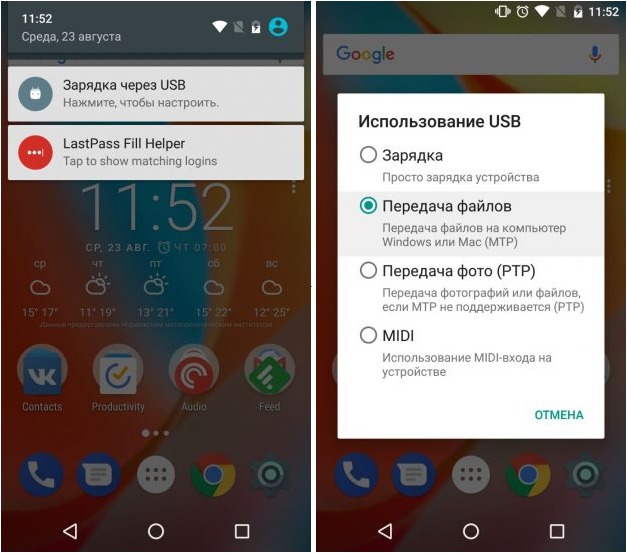
Мана шу ҳаракатлардан кейин компьютер ўзига уланган мобил қурилмани «кўриши» керак. Windows тизимли компьютерларда у «Проводник» дастурида, macOS’да эса – Android File Transfer ойнасида акс этади. Лекин Mac учун сизга OS X 10.5 ҳамда Android 3.0 ёки булардан кейинги версиялар керак бўлади. Эски версияларда эса бунинг имкони йўқ.
iOS-қурилмани компьютерга USB орқали тўғри улаш
Apple гаджетларини компьютерга улаш Android-девайсларникига нисбатан сал бошқачароқ. Бунинг учун, аввало, мобил қурилмангиз ёқилган бўлишидан ташқари, блок ҳолатидан чиқарилган ҳам бўлиши лозим. Шунга ишонч ҳосил қилгач, USB-кабел орқали уни компьютерга уланг. Биринчи мартасида iOS сиздан медиафайлларни олиш-бериш учун рухсат сўрайди, сиз уни тасдиқлаб юборишингиз керак.
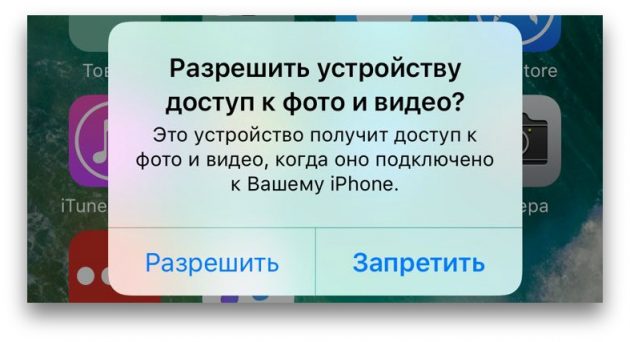
Агарда iPhone ёки iPad’ингизни Windows тизимли компьютерга улаётган бўлсангиз, у «Проводник» дастуридаги медиа-қурилмалар бўлимида акс этиши керак. Тизим уни худди рақамли фотокамералар каби «кўради» – сиз фотосуратлар ва видеофайлларни кўчиришингиз мумкин бўлади. Бошқа маълумотларга кириш учун эса iTunes’дан фойдаланишга тўғри келади, уни Apple сайтидан мана бу ҳавола орқали юклаб олсангиз бўлади. Унда рўйхатдан ўтиш айтарли қийинчилик туғдирмайди – созлаш устасининг ёрдами билан ҳаммасини ўзингиз уддалай биласиз.
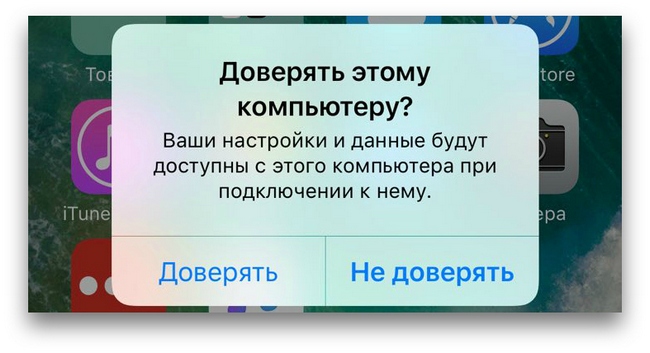
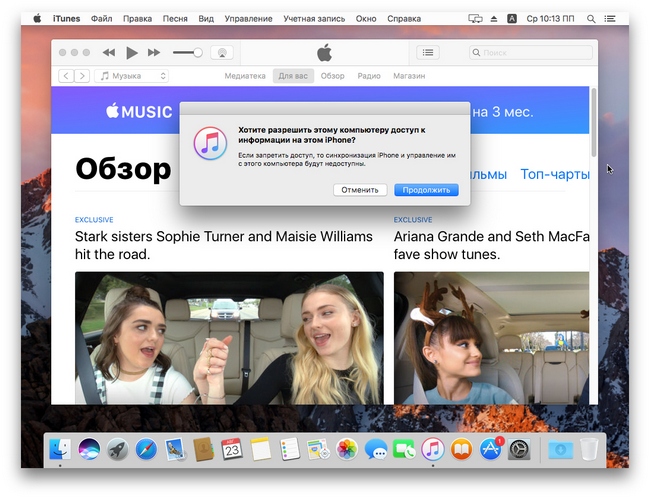
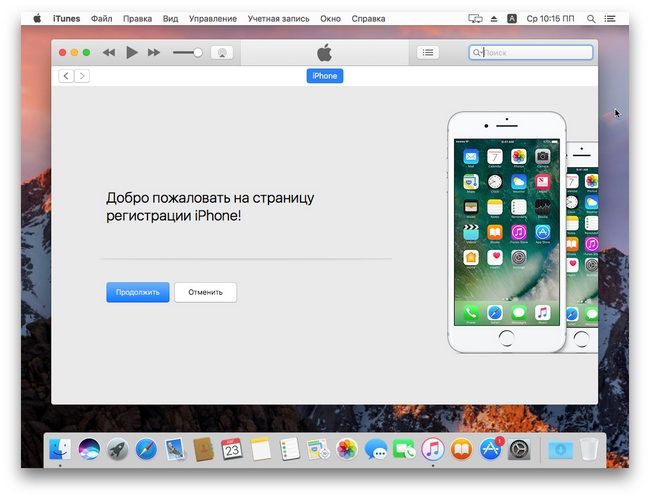
Агарда iOS-қурилмангизни Mac компьютерларига улайдиган бўлсангиз, бу жараён Windows’дагига қараганда анчагина содда кечади. Аввало, iTunes бошиданоқ macOS таркибига киритилганлиги қўл келади: iPhone ёки iPad уланиши билан у автоматик тарзда ишга тушиб кетади. Унинг ичидагиларни ўтказиш медиакомбайн орқали амалга оширилади, медиафайлларга кириш учун эса iTunes керак ҳам эмас. Уларни стандарт «Фото» иловаси орқали кўришингиз ва кўчириб ўтказишингиз мумкин. Мазкур дастур ҳам iOS-қурилма уланиши билан ўз-ўзидан ёқилади, унда керакли амалларни осонлик билан бажара оласиз.
Хўш, шунда ҳам компьютер «кўрмаса»-чи?
Ҳа, масаланинг муаммоли жойига эндигина етиб келдик. Дейлик, юқоридаги кўрсатмаларга тўлиқ амал қилдингиз, аммо компьютер барибир USB-кабел орқали уланган қурилмангизни «кўрмаяпти».
Бундай ҳолларда қуйидаги амалларни худди шу тартиби бўйича бажариш тавсия этилади. Биринчиси иш бермаса иккинчисига ўтасиз, унинг ҳам фойдаси бўлмаса – учинчисини қилиб кўрасиз ва ҳоказо.
1. Компьютерга уланган бошқа барча USB-қурилмаларни узиб туриб, уриниб кўринг.
2. Қурилмангизни бошқа USB-кабел ёки компьютернинг бошқа USB-порти орқали улаб кўринг.
3. Компьютерни ва мобил девайсингизни бир ўчириб-ёқиб, қайтадан ҳаракат қилиб кўринг.
4. Агарда компьютерингиз Windows тизимида ишлайдиган бўлса, ундаги USB-қурилмаларни танишга хизмат қилувчи драйверни қуйидаги тартибдаги ҳаракатлар орқали янгиланг.
А) Клавиатурадаги Windows + R тугмачалар бирикмасини босиш орқали буйруқлар сатрини чиқаринг, унга devmgmt.msc ёзувини киритинг ва Enter тугмасини босинг. Шунда «Қурилмалар диспетчери» («Диспетчер устройств») очилади, ундаги рўйхатдан уланган гаджетни топинг.
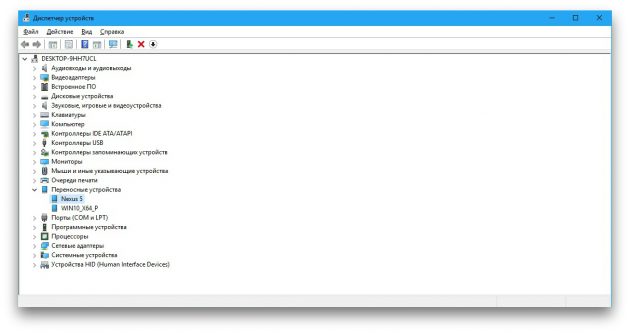
Б) Рўйхатдаги қурилма белгичаси устига сичқончанинг ўнг тугмачаси билан чертинг. Очилган меню ойначасидан кетма-кет тарзда қуйидаги бандларни танланг: «Драйверни янгилаш» → «Ушбу компьютердан драйверларни излаш» → «Компьютердаги мавжуд драйверлар рўйхатидан драйвер танлаш» («Обновить драйвер» → «Выполнить поиск драйверов на этом компьютере» → «Выбрать драйвер из списка доступных драйверов на компьютере»).
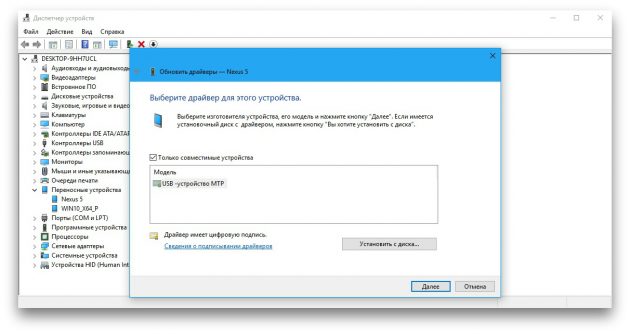
В) Драйверлар рўйхатида «MTP USB-қурилмаси» («USB-устройство MTP») бандини танланг ва драйверни қайтадан ўрнатиш учун давом этинг («Далее»).
Шундан кейин девайсингизни қайтадан улаб кўрсангиз, ишлаб кетиши керак.
5. Агарда компбютерга уланган девайс iTunes’да акс этмаётган бўлса, бу муаммони ҳал этиш учун мана бу ердаги Apple йўриқномасидан фойдаланинг.
6. Компьютернинг ҳамда мобил қурилмангизнинг операцион тизимларини энг сўнгги версиясигача янгиланг. Бордию, Windows Vista ёки Windows XP талқинларидан фойдаланаётган бўлсангиз, дастлаб Microsoft сайтидан мана бу ҳавола ёрдамида MTP протоколини юклаб олиб ўрнатинг ва яна бир бор уриниб кўринг.
7. Юқоридагилардан бирортаси ёрдам бермаса, мобил гаджетингиздаги портнинг тўғри ишлаётганлигига ишонч ҳосил қилиш учун уни бошқа бирор компьютерга улаб кўринг. Агарда шунда ҳам муаммо бартараф бўлмаётган бўлса, уни ишлаб чиқарувчининг қўллаб-қувватлаш хизматига мурожаат этинг.
Дарвоқе, хизмат кўрсатиш марказларида сизни лақиллатишларига йўл қўймасликлари учун, мана бу мақоламиз билан ҳам танишиб олинг.
Шунингдек, баъзида турли сабабларга кўра компьютер ўзига Bluetooth интерфейси орқали уланган қурилмани «танимай» қолиши ҳоллари учрайди. Шунда ушбу тавсияларимиз ёрдамида муаммони ўзингиз ҳал этишингиз ёки шу мақоламизда кўрсатилган муқобил боғланиш усулларидан фойдаланишингиз мумкин.






